轻松聊聊chkdsk:电脑磁盘检查工具的那些事儿
哈喽各位游戏玩家和电脑爱好者们!今天咱们不聊游戏攻略,来聊聊一个可能被你忽略但超级实用的Windows自带工具——chkdsk。我知道你们可能觉得"磁盘检查"听起来有点无聊,但相信我,了解这个小工具能让你在游戏世界里少遇到很多糟心事。
初识chkdsk:它到底是啥?
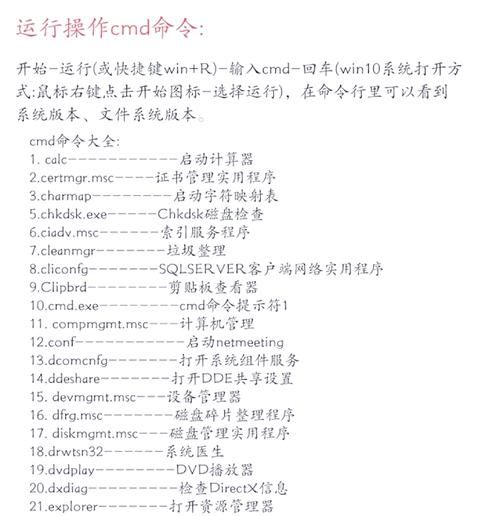
简单来说,chkdsk就是Windows系统自带的磁盘检查工具,全称是"Check Disk"。我次听说它的时候,还以为是什么高端黑客工具呢(笑)。其实它的工作特别朴实——帮你检查硬盘有没有顺便修修补补。
想象一下,你正在玩《赛博朋克2077》,马上就要打败终Boss了,突然游戏崩溃,存档损坏这种悲剧我经历过不止一次。后来才知道,很多时候是因为硬盘有坏道或文件系统错误导致的,而chkdsk就是预防这类问题的"小医生"。
为什么游戏玩家需要关心chkdsk?
小编温馨提醒:本站只提供游戏介绍,下载游戏推荐游戏酒吧,游戏酒吧提供3A单机游戏大全,点我立即前往》》》单机游戏下载专区
作为一个经常玩游戏的人,我发现chkdsk特别有用在几个方面:
1. 游戏加载变慢:当你的《GT加载时间从30秒变成3分钟,可能是硬盘有问题了
2. 游戏突然崩溃:无缘无故的游戏闪退,有时候是磁盘错误在作怪
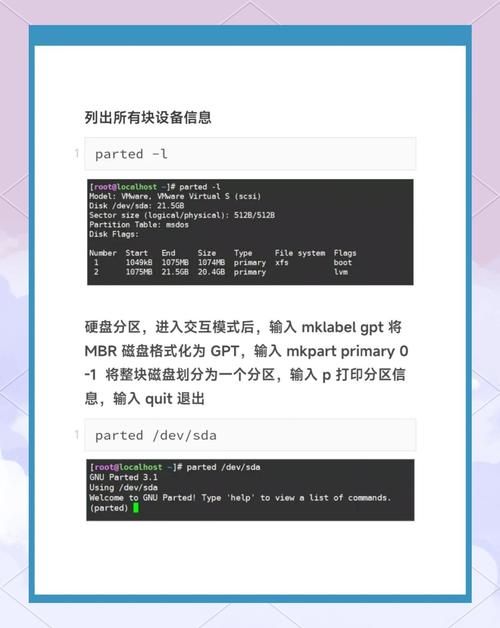
3. 存档损坏:可怕的事情莫过于此,chkdsk能帮你减少这种风险
4. 新游戏安装失败:下载的《艾尔登法环》总是安装失败?磁盘检查一下可能有惊喜
chkdsk的基本玩法(用法)
好了,现在咱们来看看怎么使用这个工具。别担心,超级简单,比《黑暗之魂》的BOSS战容易多了。
图形界面版(适合新手)
1. 打开"此电脑",右键点击你想检查的磁盘(比如C盘)
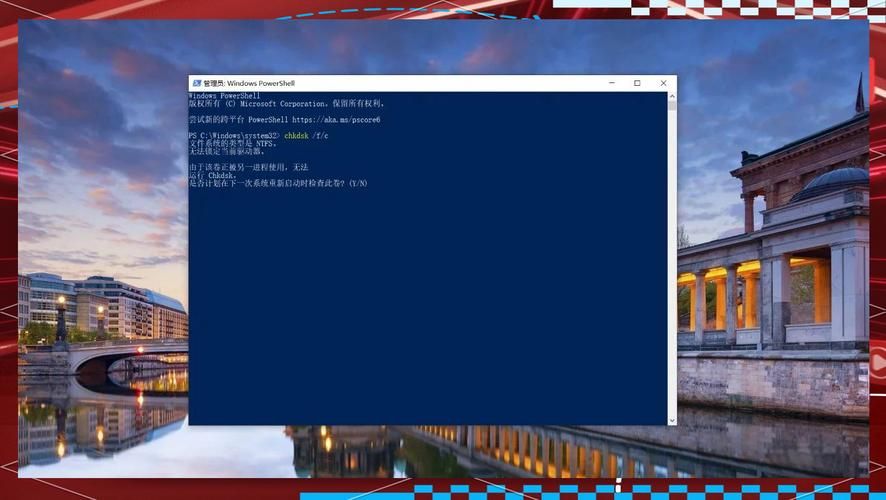
2. 选择"属性",然后切换到"工具"选项卡
3. 点击"检查"按钮(在Windows 10/11里叫"错误检查")
4. 按照提示操作就行,有时候需要重启电脑才能完成检查
命令行版(适合想装酷的你)
如果你喜欢用命令提示符(就像游戏里输入作弊码一样酷),可以这样:
1. 按Win+R,输入"cmd",回车

2. 输入以下命令之一:
1. chkdsk:只检查不修复
2. chkdsk /f:检查并修复错误
3. chkdsk /r:检查坏道并恢复可读信息(这个彻底但也耗时)
| 参数 | 作用 | 使用场景 |
|---|---|---|
| 无参数 | 只检查不修复 | 快速查看磁盘状态 |
| /f | 修复错误 | 遇到文件系统错误时 |
| /r | 查找坏道并恢复数据 | 磁盘严重问题或频繁崩溃 |
| /x | 强制卸载卷 | 需要彻底检查无法卸载的磁盘 |
游戏玩家的chkdsk进阶技巧
既然大家都是游戏同好,我来分享几个特别适合我们的使用技巧:
1. 游戏安装前的必备检查
每次下载大型游戏前(比如那个100GB的《使命召唤》),我都会先跑一遍chkdsk /f。这样可以避免安装过程中因为磁盘错误导致安装失败,省得白下载那么久。
2. 定期维护计划
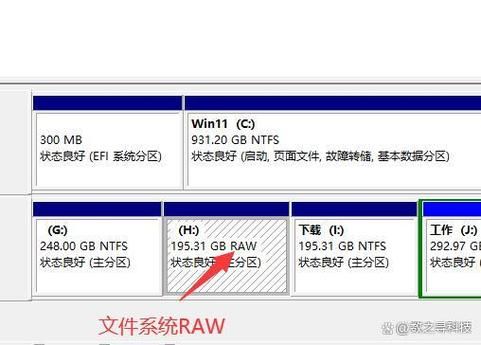
我设置了一个月一次的自动检查,就像游戏里的日常任务一样。方法很简单:
1. 打开"任务计划程序"
2. 创建一个新任务,设置每月执行一次
3. 操作为启动程序,输入cmd,参数为/c chkdsk C: /f
(记得把C:换成你要检查的盘符)
3. 遇到游戏崩溃后的急救

当游戏频繁崩溃时,别急着怪优化差,试试这些步骤:
1. 关闭游戏
2. 以管理员运行cmd
3. 输入chkdsk /r并回车
4. 根据提示决定是否立即重启检查
这招帮我解决了《巫师3》的多次神秘崩溃

chkdsk的注意事项
虽然chkdsk很强大,但也要注意几点:
1. 时间全面检查一个大硬盘可能需要几小时,好在不用电脑时进行
2. SSD的区别:固态硬盘(SSD)一般不需要经常运行chkdsk,现代SSD有自己的维护机制
3. 不是万能药:它能修复逻辑错误,但物理损坏还是得换硬盘
4. 数据备份:虽然很少见,但任何磁盘操作都有风险,重要数据记得备份
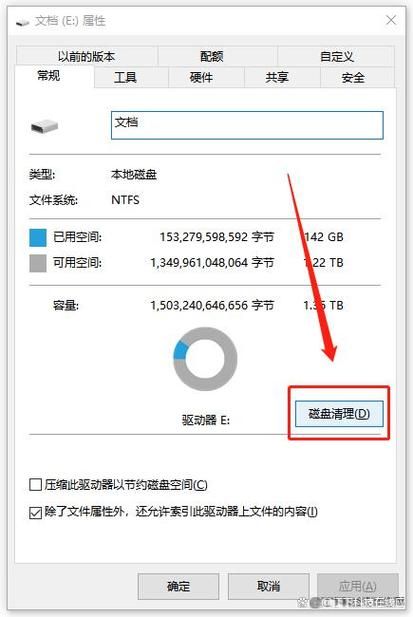
我的chkdsk实战故事
记得有一次《荒野大镖客2》的存档突然损坏,我差点崩溃(游戏里死那么多次都没这么崩溃过)。后来朋友建议我试试chkdsk,结果真的找回了存档文件!虽然损失了近2小时的进度,但总比从头开始强。
还有一次,《绝地求生》总是加载特别慢,队友都跳伞了我才进游戏。用chkdsk /r检查后发现硬盘有不少坏道,及时备份数据换了新硬盘,现在加载速度飞起。
不同Windows版本的小差异
chkdsk基本上在各个Windows版本中都差不多,但有些细微差别:
1. Windows 7/8:图形界面更简单,检查选项较少
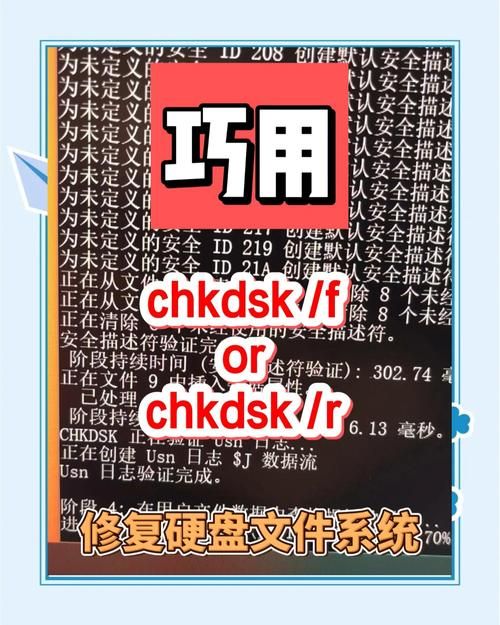
2. Windows 10:加入了更智能的扫描方式,速度有所提升
3. Windows 11:界面更现代化,但功能本质上没变
对于游戏玩家来说,无论哪个版本,核心功能都一样够用。毕竟我们关心的是能不能愉快玩游戏,对吧?
替代方案:第三方工具也不错
虽然chkdsk很实用,但如果你想要更花哨的功能,也有一些第三方选择:
1. CrystalDiskInfo:监控硬盘健康状态,预防问题发生
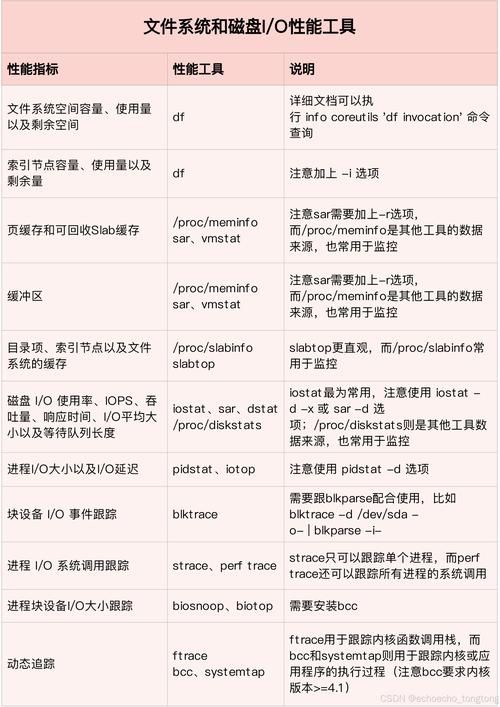
2. HD Tune:更详细的硬盘检测和基准测试
3. EaseUS Partition Master:磁盘管理全能选手
不过我个人还是喜欢原装的chkdsk,毕竟系统自带,不用额外安装,随叫随到。
写给游戏本用户的特别提示
用游戏本的朋友们注意了!你们的硬盘可能承受更多压力:
1. 频繁的读写操作(游戏加载、存档)

2. 高温环境(游戏时笔记本发热)
3. 震动风险(带着笔记本到处走)
建议游戏本用户每两个月检查一次磁盘状态,特别是经常玩大型开放世界游戏的玩家。《赛博朋克2077》这种游戏对硬盘的"摧残"可不是开玩笑的。
终极建议:预防胜于治疗
后分享我的个人心得:与其等问题出现再用chkdsk修复,不如平时多注意:
1. 避免突然断电(台式机考虑UPS)

2. 游戏时保持良好散热
3. 定期清理磁盘空间(至少保留15%空闲)
4. 重要存档多备份几个位置
记住,在游戏世界和电脑维护中,预防性措施总能让你少走弯路。就像在《只狼》里,提前记住BOSS的攻击模式比死了再练要高效得多。
你平时会注意磁盘健康吗?有没有因为磁盘问题丢失过重要游戏存档?来分享一下你的经历或者小技巧吧!